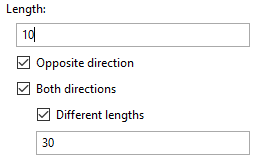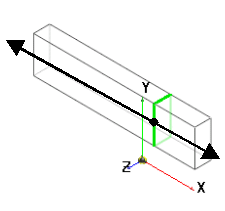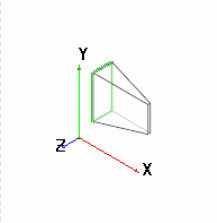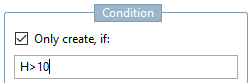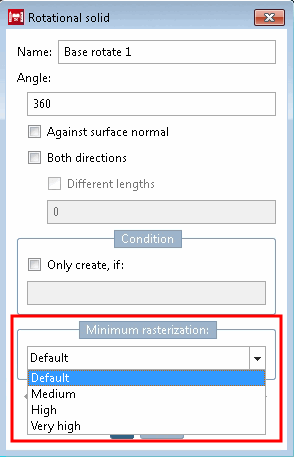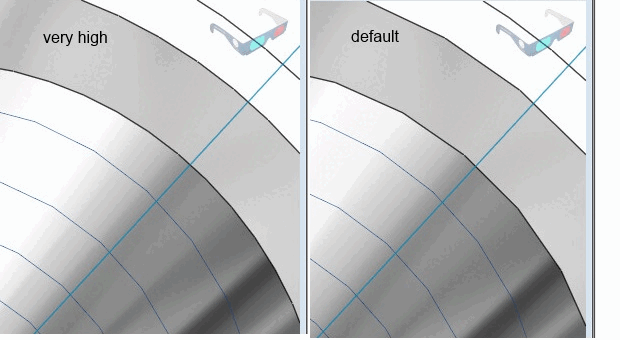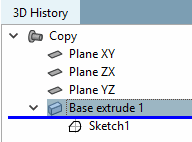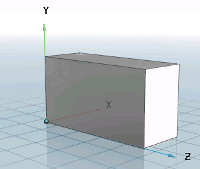Appel à l'aide : Solide [Base] -> Extruder. [Extrude...]..
-> L'esquisse est affichée dans la vue 3D [3D view]
-> La commande Extruder. [Extrude...].. ouvre la boîte de dialogue Corps d'extrusion [Extrusion solid]..
Dès que des données complètes ont été saisies, un aperçu apparaît dans la vue 3D [3D view]. Les modifications sont immédiatement affichées.
Nom [Name]: Par défaut, "Base extrude <numéro>" apparaît. Le nombre est incrémenté à chaque extrusion.
Dans le champ Longueur [Length], vous définissez la mesure de l'extension de l'objet 2D.
Direction opposée [Opposite direction] : L'extrusion est réalisée dans le sens inverse.
Les deux sens [Both directions] : L'extrusion se fait dans les deux sens.
Biseau de forme [Draft] Pour créer une oblique à partir d'une esquisse 2D, saisissez la mesure angulaire correspondante dans le champ oblique de forme.
Vous pouvez également lier les extrusions à une condition [Condition]. à une condition. Les caractères possibles sont &, |, !=, =, >, <, >= et <=.
Exemple : L'esquisse ne doit être extrudée que si la variable H (Height) est réglée sur une valeur supérieure à 10.
Étapes de conception (Les fonctions) qui sont exclues en raison de la condition sont désactivées dans l’historique 3D [3D History] et sont indiquées par un symbole if (
 à la base
à la base  à Cut).
à Cut).
Trame minimale [Minimum rasterization]:
Dans certaines situations rares, il peut être nécessaire d'augmenter la précision du tramage minimal dans une pièce pour une fonction spécifique afin de pouvoir créer une géométrie particulière. Pour ce faire, vous trouverez cette option de réglage dans les rubriques Solide [Base], Coupe [Cut] et Balayage.


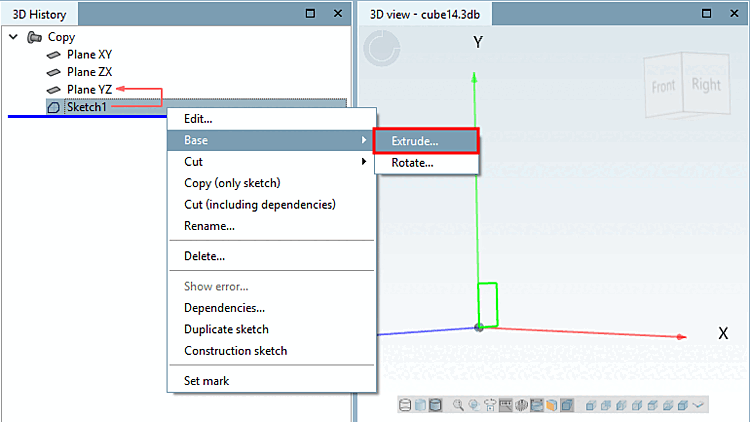
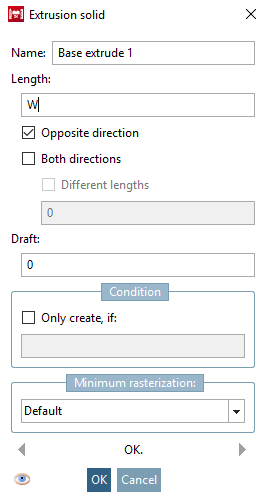
![[Remarque]](https://webapi.partcommunity.com/service/help/latest/pages/fr/3dfindit/doc/images/note.png)
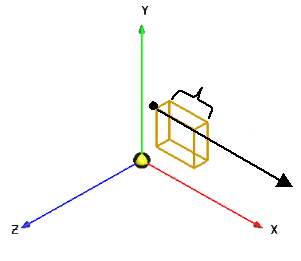
![Vecteur noir = direction : vers la normale à la surface [Against surface normal]](https://webapi.partcommunity.com/service/help/latest/pages/fr/3dfindit/doc/resources/img/img_20cd0a11fde647429382c6991e414d47.png)
![Vecteur noir = direction : les deux directions [Both directions]](https://webapi.partcommunity.com/service/help/latest/pages/fr/3dfindit/doc/resources/img/img_d5ac56b3572b493fbec44f571d3583b4.png)